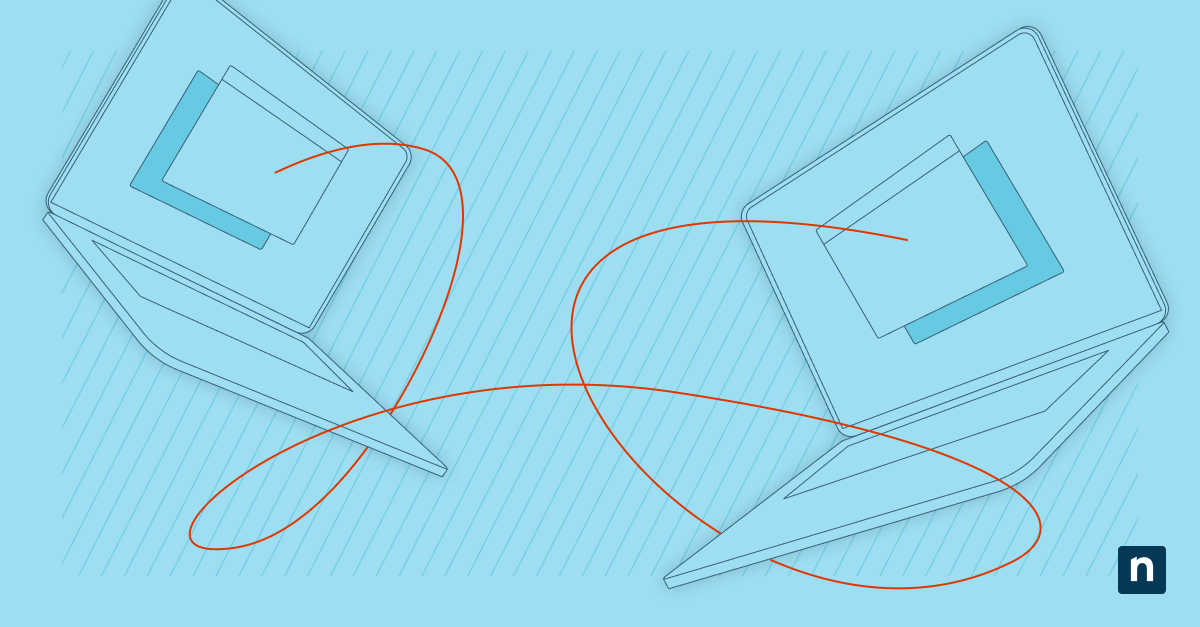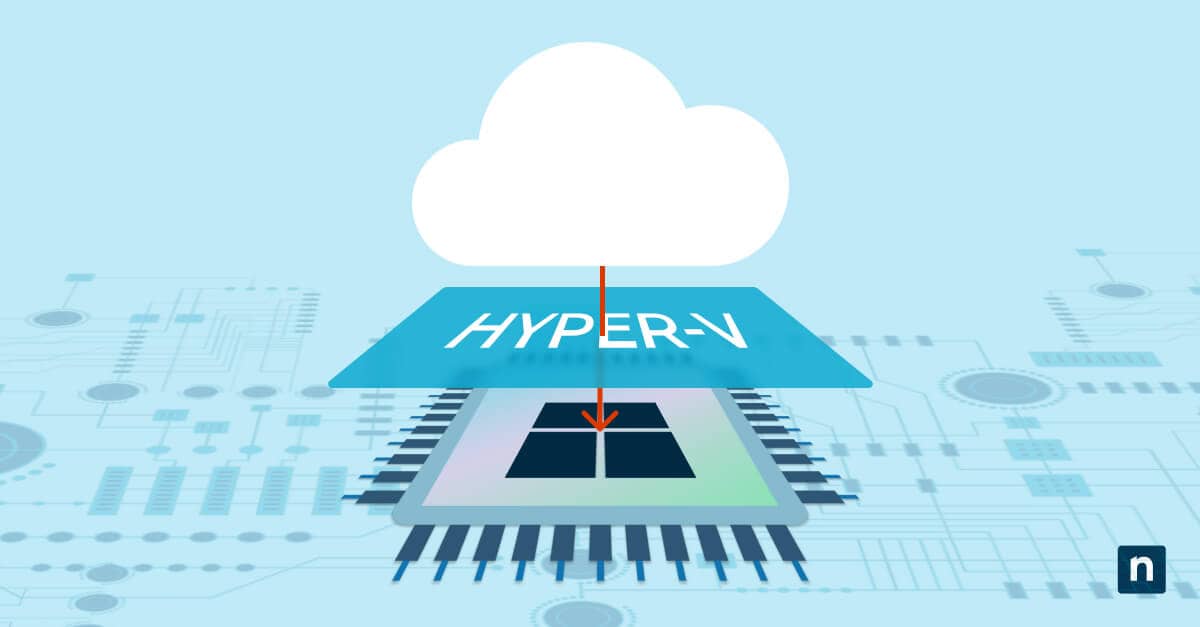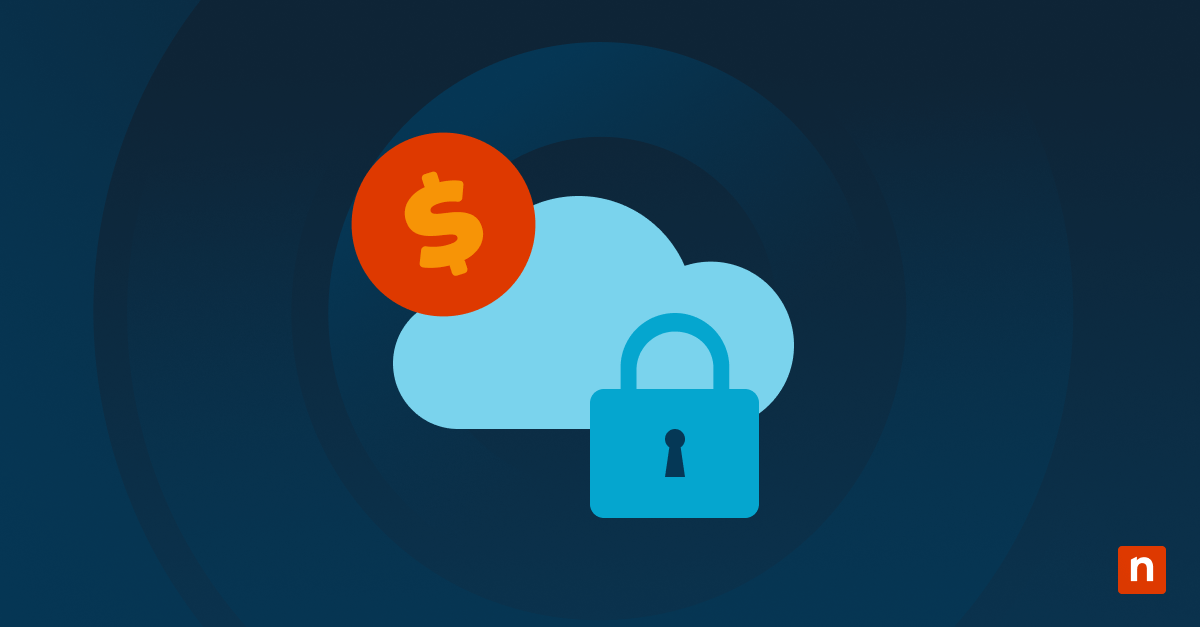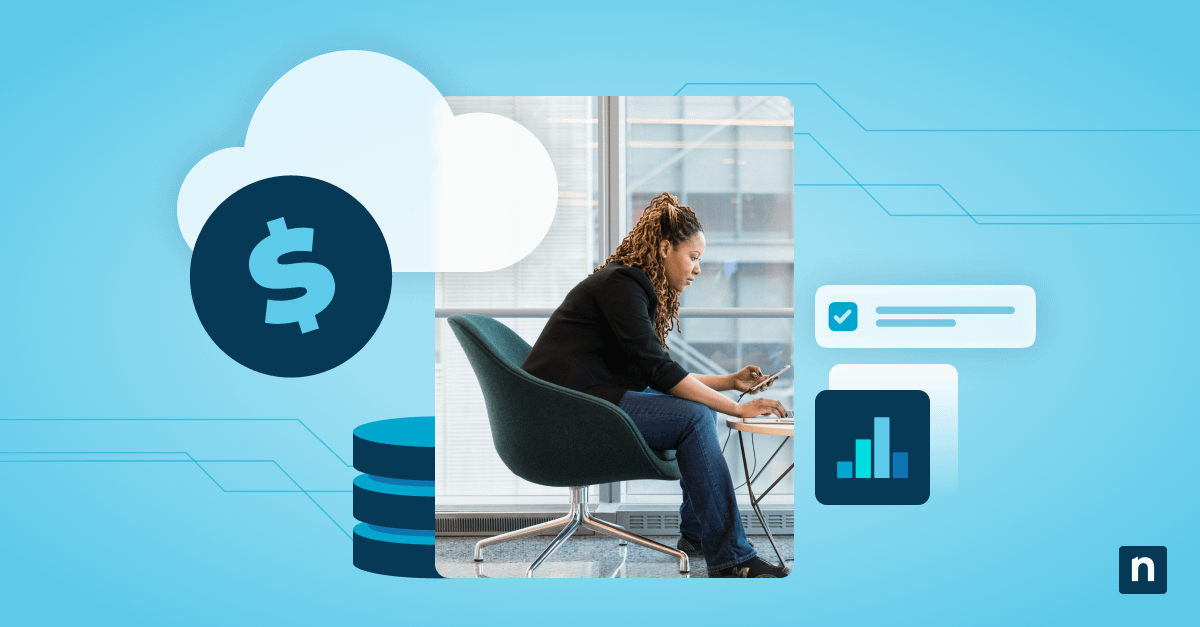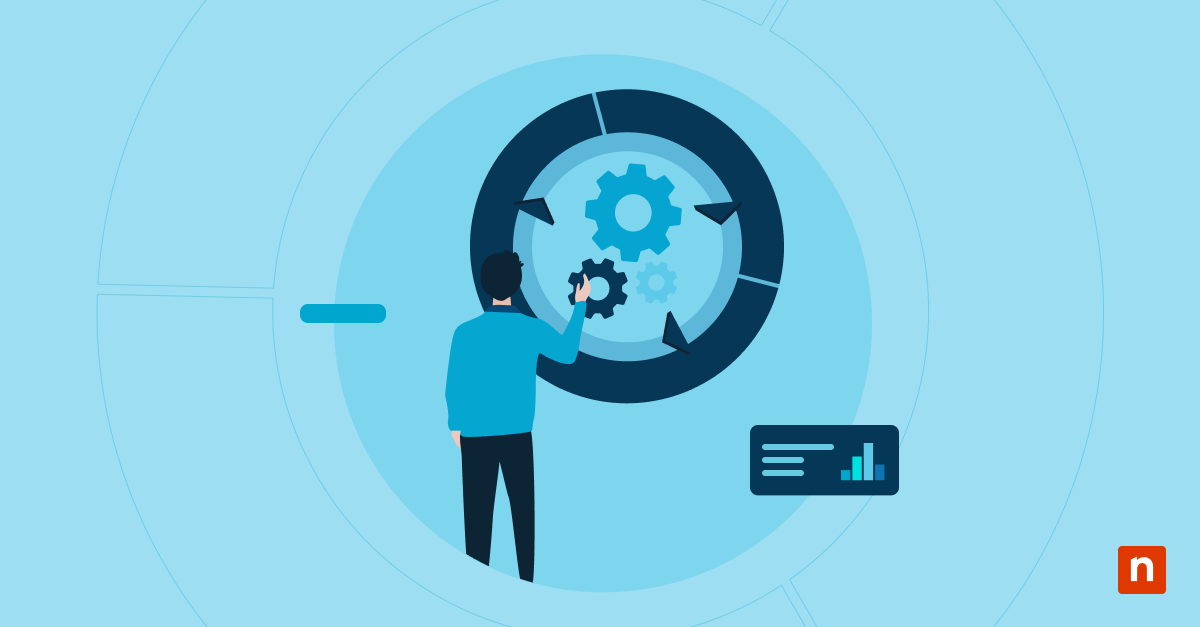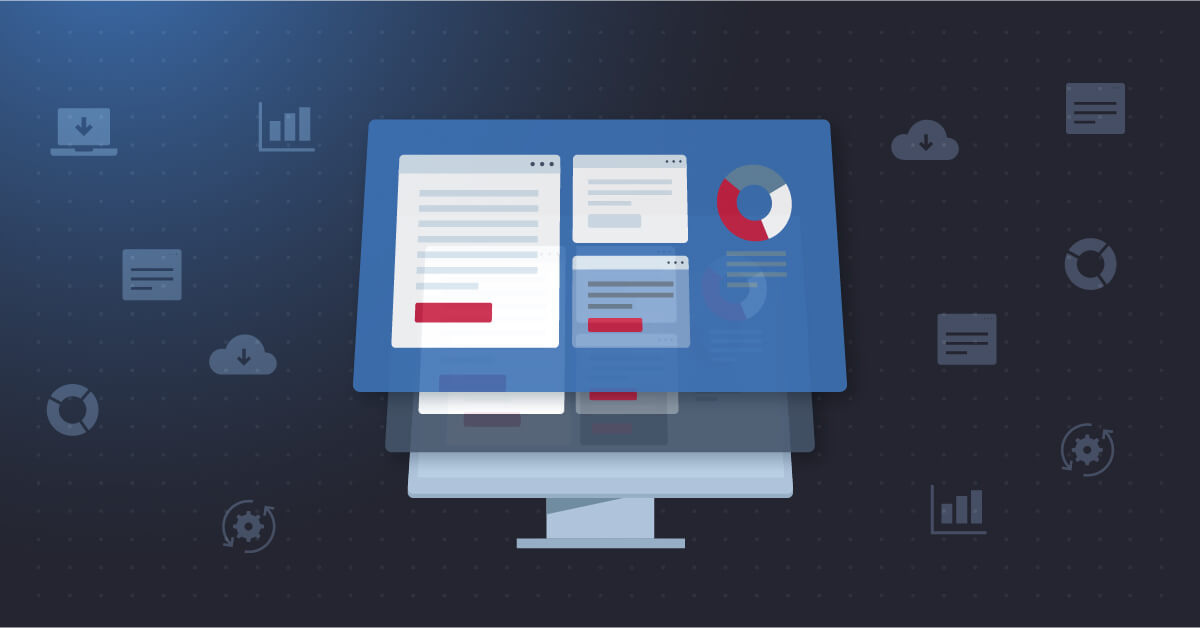Prestar asistencia informática es una tarea ardua, sobre todo cuando los dispositivos del entorno de TI que se gestiona se encuentran en ubicaciones distintas. Por suerte, ese problema en particular puede resolverse tomando el control de forma remota de los ordenadores y dispositivos endpoint que gestionas. Existen muchos métodos y herramientas posibles para el control remoto que permiten acceder a un dispositivo y controlarlo desde cualquier lugar.
Por ejemplo, si tu sede está en Madrid pero tienes usuarios finales en China, no resulta práctico ofrecer asistencia en persona. El control remoto de ordenadores es la solución ideal para proporcionar un excelente soporte informático sin necesidad de estar en la ubicación del endpoint, especialmente cuando hay que dar soporte a varios endpoints.
Los profesionales de TI o los proveedores de servicios gestionados (MSP) instalan una aplicación de escritorio remoto en cada dispositivo compatible para controlar los ordenadores a distancia. Esta aplicación les permite desplegar software, actualizaciones, parches y correcciones a distancia. También pueden tomar el control de un dispositivo en caso de que sea necesario realizar correcciones manuales, lo que puede ayudar a superar las dificultades de comunicación y agilizar la gestión de los dispositivos.
Entender el escritorio remoto
Los escritorios remotos utilizan conexiones a Internet entre dispositivos y la aplicación de acceso remoto descargada para permitir que un usuario controle el ordenador de otro. La aplicación crea un escritorio virtual al que se puede acceder desde cualquier lugar, lo que facilita la asistencia informática a distancia.
Generalmente, el software de acceso remoto depende del Protocolo de Escritorio Remoto (RDP), que crea una conexión segura entre dispositivos. Mientras el dispositivo al que quieres acceder esté encendido, puedes usar el RDP para ver su pantalla, controlar su cursor y acceder a sus datos. El ordenador o servidor al que accedes realizará todas las operaciones, pero tu dispositivo actúa esencialmente como una pantalla para el otro.
Soluciones para el control remoto de ordenador
RDP es una función integrada en los dispositivos Windows Pro, pero también hay una versión disponible para dispositivos Android y Apple. MacOS tiene una aplicación de escritorio remoto incorporada; sin embargo, tiende a funcionar mejor cuando tanto el host como el dispositivo del usuario final están en la misma red.
Aparte de las aplicaciones para Windows y Mac, hay otras aplicaciones de terceros muy populares que puedes tomar en cuenta, como LogMeIn Pro, TeamViewer o Remote Desktop Manager. Todas permiten a los proveedores de asistencia informática acceder a distancia a los dispositivos de los usuarios finales, además de ser más fáciles de usar y tener más funciones que las opciones de escritorio remoto integradas. En particular, aunque caro, LogMeIn Pro cuenta con bastantes extras que pueden ser útiles, como LastPass Premium y un generoso almacenamiento en la nube.
Las tres opciones cuentan con sólidas características de seguridad y diversas funcionalidades, pero funcionan mejor para grandes organizaciones que requieren regularmente soluciones de escritorio remoto. Para las empresas más pequeñas, RemotePC puede ser una mejor opción. Es muy seguro, tiene muchas funciones y es mucho más barato.
Si estás interesado en controlar ordenadores a través de una aplicación móvil, una de las aplicaciones más sencillas que puedes descargar es Chrome Remote Desktop, que funciona tanto para iPhone como para dispositivos Android. TeamViewer también tiene una versión móvil. Microsoft también ha lanzado una versión móvil de su interfaz de escritorio remoto, pero al parecer es un poco más difícil de configurar.
Cómo establecer el acceso de escritorio remoto
Existen algunos pasos básicos pero universales para habilitar las aplicaciones de escritorio remoto:
- Confirma que el dispositivo host (al que quieres acceder) está encendido y no hibernará mientras lo utilizas.
- Para dispositivos Windows, activa la aplicación accediendo a Configuración > Sistema > Escritorio remoto. Para dispositivos Mac, ve a Menú Apple > Preferencias del Sistema > Compartir > Gestión remota. Cada vía puede tener ajustes que debes seleccionar antes de completar el proceso.
- Activa y/o confirma. Asegúrate de que tu dispositivo es detectable en redes privadas para obtener los mejores resultados.
- Si la conexión no funciona de inmediato, soluciona los posibles problemas. A veces puede que tengas que reiniciar los dispositivos o cerrar la sesión por completo y volver a entrar.
Los pasos para utilizar un dispositivo móvil son similares.
- Sigue los mismos pasos para el ordenador; activa Escritorio remoto en tu ordenador.
- A continuación, añade tu ordenador a la aplicación de tu teléfono o tableta y espera a que ambos dispositivos establezcan una conexión.
- Después, la aplicación te guiará por el resto de la configuración.
Si no consigues conectarte, empieza por las preguntas más sencillas: ¿ambos dispositivos están encendidos y en funcionamiento? ¿ambos dispositivos están conectados a Internet? Una vez resueltas estas cuestiones, introduce la dirección IP correcta del dispositivo host. Es posible que el dispositivo host no se haya configurado para recibir conexiones remotas, por lo que deberías pedir a alguien que compruebe la configuración para asegurarte de que se han permitido las conexiones remotas.
Consideraciones de seguridad para el control remoto de ordenador
Una vez que hayas habilitado el acceso remoto para otro ordenador o un dispositivo móvil, no descuides la seguridad del acceso remoto. Asegúrate de tener bien configurados los firewalls y los protocolos de seguridad WPA3 en el router para reducir el riesgo de que un atacante se cuele en tu conexión con el otro ordenador.
Aunque muchas aplicaciones de escritorio remoto cuentan con sólidos protocolos de seguridad, la seguridad del acceso remoto es tan fuerte como su eslabón más débil (y el eslabón más débil suele ser el usuario del dispositivo). Acuérdate de configurar la autenticación multifactor y utilizar contraseñas únicas y complejas para todas tus cuentas y software de control remoto de PC. Las buenas prácticas de seguridad son esenciales, especialmente con el aumento de las leyes de privacidad de datos que conllevan fuertes multas por infracción. Todos los datos de los clientes deben ser estrictamente confidenciales, lo que significa que TLS y el cifrado de 256 bits deben proteger cada sesión remota.
Características y funciones avanzadas del control remoto
Hay algunas funciones avanzadas que pueden resultarte útiles cuando utilices aplicaciones de control de acceso remoto.
- Transferencia de archivos y uso compartido del portapapeles: esta función simplifica la transferencia de archivos entre ordenadores locales y remotos. Es nativa de la Conexión a Escritorio remoto de Windows, por lo que todo lo que tienes que hacer para habilitarla es personalizar tu configuración.
- Gestión remota de la energía: por lo general, se recomienda encender los dispositivos host y de usuario final antes de intentar una conexión, pero esta función permite encender un dispositivo de forma remota. Esto resulta especialmente práctico si aprovechas la pausa del almuerzo de alguien para instalar una actualización o si necesitas acceder a un ordenador desde casa después de que todo el mundo haya terminado su jornada laboral. Para utilizar esta funcionalidad, generalmente necesitarás una aplicación de terceros para encender, apagar o hibernar tu dispositivo. Estas aplicaciones están disponibles para dispositivos móviles.
- Uso compartido del control remoto: esto permite que varios usuarios accedan a un ordenador y lo controlen a distancia, lo que resulta muy útil cuando se trabaja en equipo o se consulta a un colega.
Solucionar problemas de control remoto
El aumento de las prestaciones conlleva un aumento de la capacidad de rotura. Si tienes problemas para tomar el control de otro dispositivo, adopta el viejo clásico: reinicia todo. Reiniciar ambos dispositivos y la conexión de red suele solucionar el problema, pero tienes otras opciones si no funciona. Si estás conectado pero no puedes controlar el ratón, la solución más sencilla es probar con otro ratón. A continuación, asegúrate de que la aplicación que estás utilizando se ha actualizado si hay una nueva actualización disponible.
Si la actualización no ayuda, es posible que tengas que echar un vistazo a la configuración. Asegúrate de que todos los controladores están actualizados y de que se han activado los permisos correctos. También puedes considerar la posibilidad de ajustar tu antivirus o firewall para asegurarte de que tu seguridad no bloquea tu capacidad de conectarte y controlar el otro dispositivo.
El control remoto del ordenador es esencial para un buen soporte informático
Aunque el software de control y acceso remoto puede ser a veces algo quisquilloso, la mayoría de las veces es una gran solución para los profesionales de TI que buscan ahorrar tiempo y recursos. Cuando configuras soluciones de escritorio remoto, puedes controlar los ordenadores de los usuarios finales desde cualquier lugar. Es una solución cómoda y eficaz para gestionar una plantilla numerosa, diversa y a menudo separada físicamente.
NinjaOne ofrece integraciones para el control remoto de endpoints con un solo clic. Puedes utilizar la consola NinjaOne para interactuar con casi cualquier dispositivo utilizando una variedad de aplicaciones de acceso y control remoto. Las herramientas son intuitivas y fáciles de usar, además de que dispones de asistencia para la resolución de problemas, lo que la convierte en una solución indispensable para la gestión remota de entornos informáticos.